Redirection heißt übersetzt Weiterleitung und dieses Plugin leitet alte URL’s Deiner Webseite auf neue URL’s um. Wenn Du schon mal einen sog. Permalink bei WordPress verändert hast oder es in Zukunft machen möchtest, dann brauchst Du dieses Plugin. Denn sobald Du einen Permalink bei WordPress änderst, ist der alte Permalink nicht mehr erreichbar, aber der Link zu der alten URL ist bei Google oft noch Wochen und Monate lang zu finden. Besucher klicken auf einen alten Link, den sie in Google gefunden haben und zu einer einer 404-Fehlerseite auf der kein Inhalt angezeigt wird. Das ist so ziemlich der beste Weg um Besuchern einen ersten schlechten Eindruck von Deiner Webseite zu vermitteln.
Redirections – das WordPress Weiterleitung Plugin arbeitet zuverlässig im Hintergrund
Viele sind sich dieser Problematik gar nicht bewusst, sondern freuen sich darüber, dass man bei WordPress den Permalink einfach umschreiben kann. Oftmals wird auch vermutet, dass die Google Robots erkennen müssen, wenn die URL einer Unterseite geändert wurde. Leider ist das nicht so und Du musst Google über das Redirection Plugin mitteilen, wenn sich URL’s auf Deiner Webseite verändert haben. Mit dem Plugin ist das aber eine kinderleichte Angelegenheit. Einmal eingerichtet überwachtet es Deine Arbeiten an der Permalink-Struktur. Änderst Du eine URL, dann erstellt das Plugin automatisch für Dich eine Weiterleitung auf die neue URL. Einfacher geht es nicht mehr! Im Video zeige ich Dir Schritt für Schritt, wie man das Plugin installiert und einrichtet:
Sie sehen gerade einen Platzhalterinhalt von Vimeo. Um auf den eigentlichen Inhalt zuzugreifen, klicken Sie auf die Schaltfläche unten. Bitte beachten Sie, dass dabei Daten an Drittanbieter weitergegeben werden. Mehr Informationen
Bilder-Anleitung für das WordPress Weiterleitung Plugin Redirection
Hier habe ich die wichtigsten Schritte zur Installation und Einrichtung des WordPress Plugin nochmal als Screenshot-Anleitung für Dich zusammen gestellt. Um das Plugin zu installieren, gehe zunächst in Deiner WordPress Webseite auf den Punkt Plugins installieren. Trage dann rechts oben in die Suchleiste das Wort „Redirection“ ein.

Klicke jetzt bei dem Redirection Plugin von John Godley (mit dem weißen Blumen-Bild) auf Jetzt installieren und anschließend auf Aktivieren. Jetzt kommst Du auf die Plugin Übersichtsseite. Navigiere nun in der schwarzen Menüleiste auf Werkzeuge – Redirection. Anschließend siehst Du den folgenden Bildschirm:

WordPress Weiterleitung Plugin Redirection Setup
Scrolle auf diesem Bildschirm weiter nach unten und klicke auf den blauen Button Start Setup. Eine neue Seite lädt sich und dort kannst Du jetzt verschiedene Einstellungen vornehmen. Ich empfehle Dir das Monitoring bei dem Redirection Plugin zu aktivieren. Dann brauchst Du Dich um Weiterleitungen in Zukunft nicht mehr zu sorgen, denn sobald Du eine URL änderst, erstellt das Plugin selbstständig die Weiterleitung auf die neue URL. Setze die Häkchen wie auf dem folgenden Bildschirm und klicke anschließend wieder auf den blauen Button Setup fortsetzen.
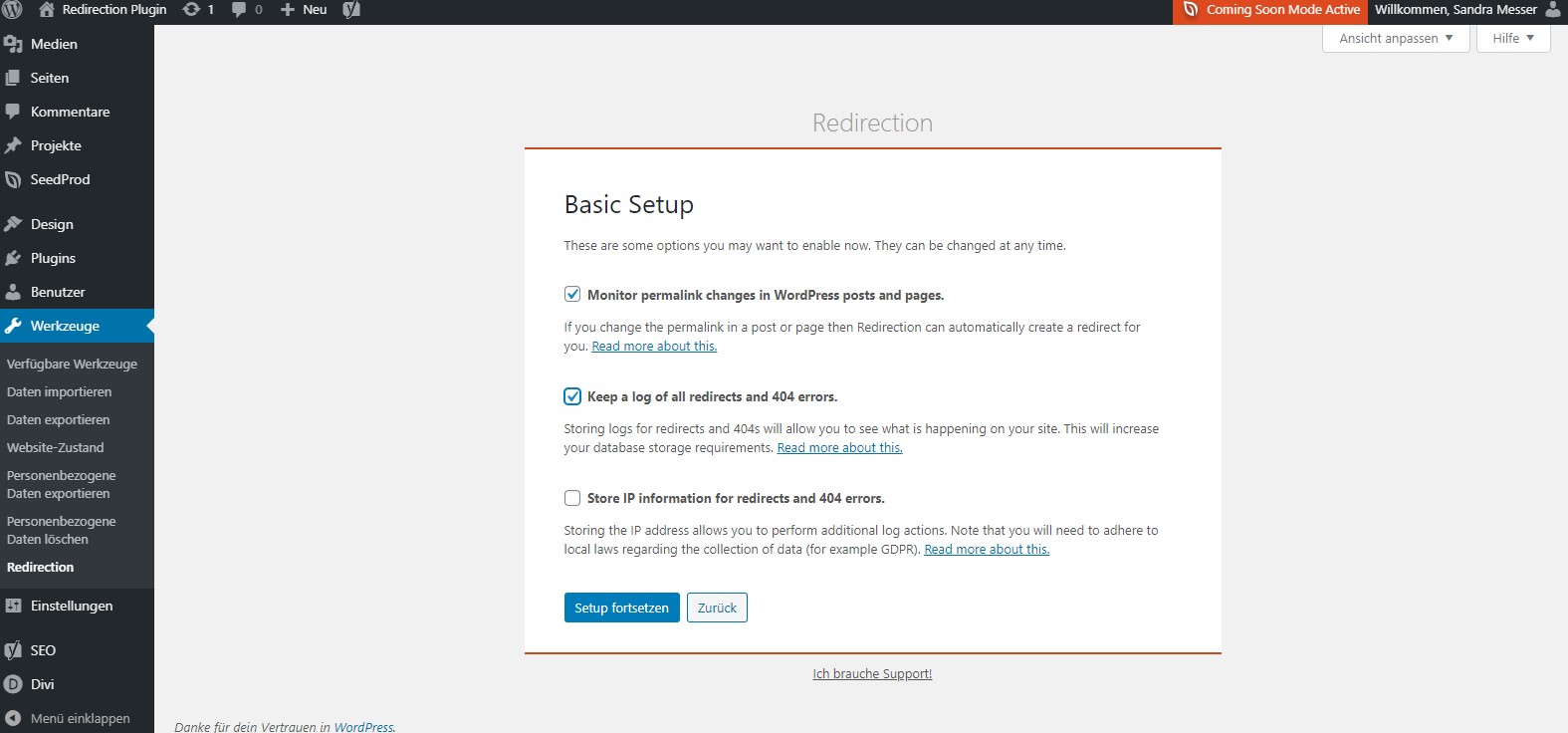
Im folgenden Bildschirmfenster testet das WordPress Plugin Redirection deine RestAPI Verbindung. Dafür brauchst Du einen Moment Geduld und sobald der grüne Button mit dem Wort Gut erscheint kannst Du wieder auf Setup fortsetzen klicken. Jetzt wird im nächsten Bildschirm das Setup vom Plugin fertig gestellt und Du musst nur noch abwarten, bis der blaue Button Fertig erscheint. Klicke auf diesen Button und Du kommst in die Einstellungen des WordPress Weiterleitung Plugin Redirection.
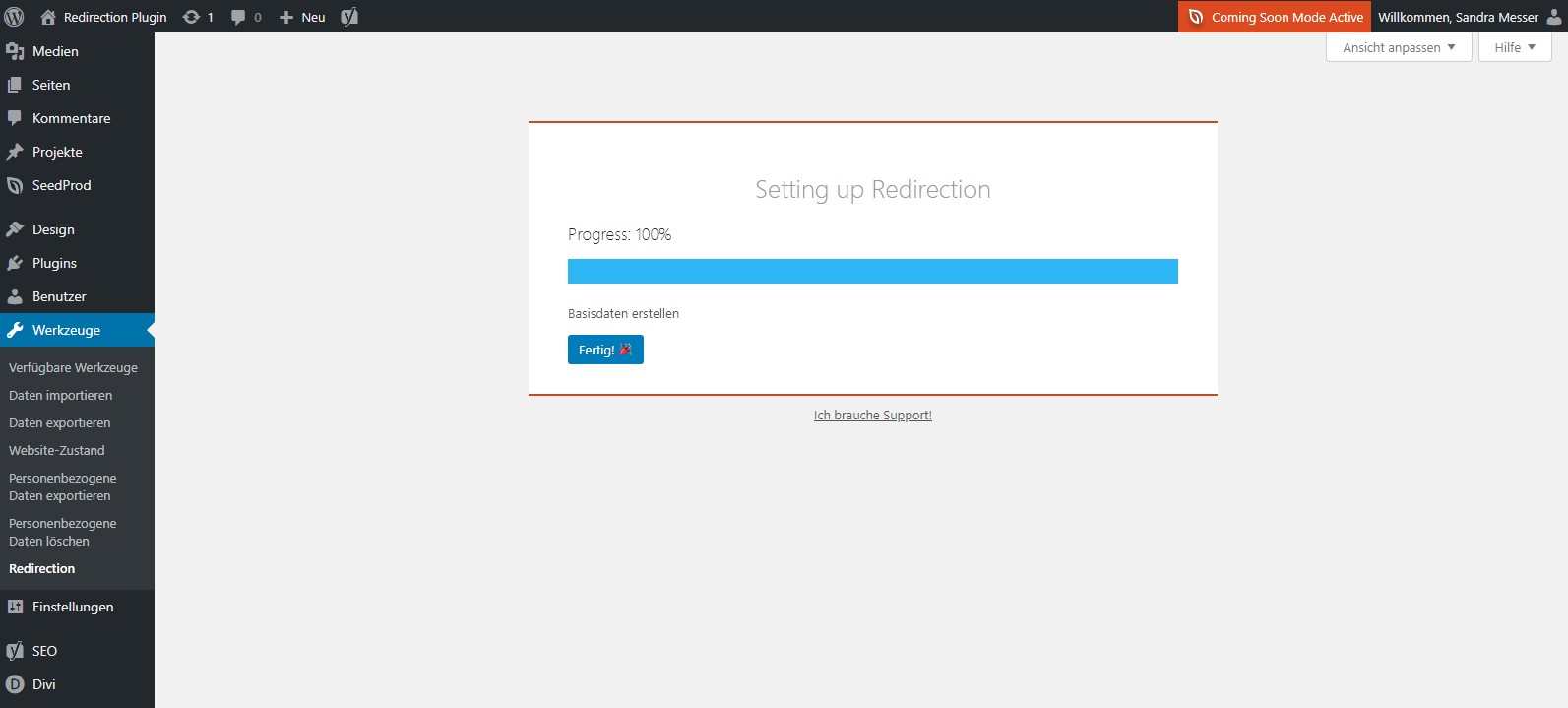
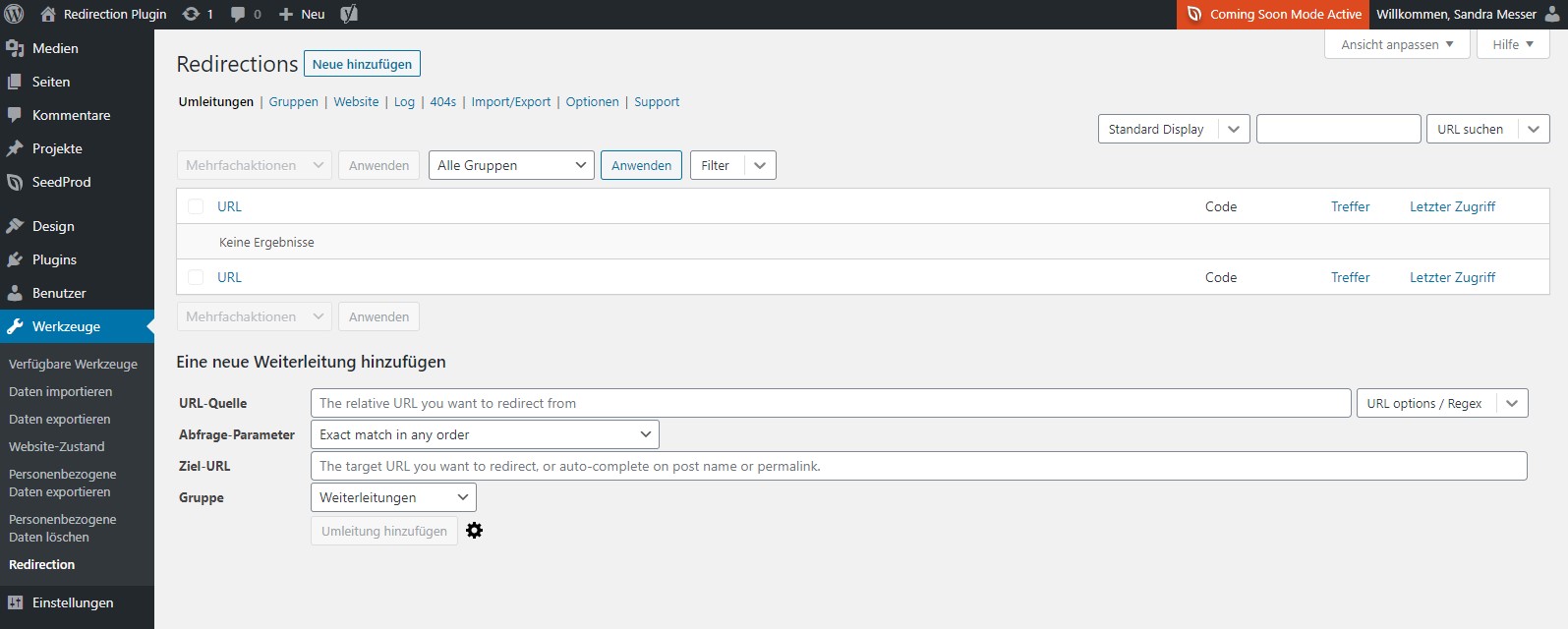
Automatische Weiterleitungen mit dem WordPress Plugin Redirection
Jetzt bist du mit der Installation des Plugins fertig. Wenn Du zukünftig Deine URL’s änderst, erstellt das Plugin automatisch eine Weiterleitung zu der neuen URL. Wenn Du möchtest kannst Du es direkt ausprobieren und einen Permalink ändern. Anschließend gehst Du in das Plugin Redirection und schaust, ob die neue Weiterleitung angelegt wurde. Du kannst Weiterleitungen natürlich auch händisch anlegen, nachträglich bearbeiten oder löschen.
Wenn Du eine eigene Weiterleitung einrichten möchtest, dann brauchst Du nur den einen Schrägstrich und den Namen der alten URL eingeben. Die Hauptdomain bezieht das Plugin bereits aus Deiner Installation. Die neue URL trägst Du ebenfalls nur mit Schrägstrich und URL ein:

Wenn Du noch Fragen zu dem Plugin oder dem Thema Weiterleitungen hast, dann hinterlasse mir einen Kommentar unter diesem Beitrag.
Viele Grüße Deine Sandra

